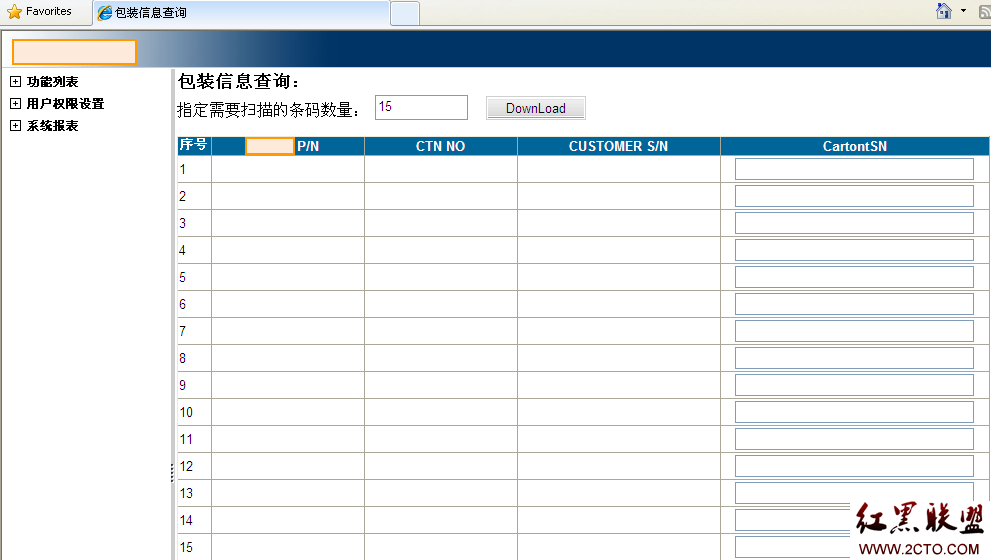WPF-004 控件 ToolTip
WPF中的工具提示(鼠标放在某个控件上弹出的那个东东)用法很简单。
1、复杂的工具提示
不光有文字还有图片什么的,只需要使用ToolTip属性,给该属性中加控件就可以了。如下,
[html]
<!--复杂的工具提示-->
<Button Height="25" Content="提示工具演示" HorizontalAlignment="Center">
<Button.ToolTip>
<ToolTip Background="#60AA4030" Foreground="White" HasDropShadow="False"
Placement="Mouse">
<StackPanel>
<TextBlock Margin="3">提示语:这是什么?</TextBlock>
<Image Source="Image/kengdiede12306.jpg" Stretch="Fill"/>
<TextBlock Margin="3">传说中的3亿网站。</TextBlock>
</StackPanel>
</ToolTip>
</Button.ToolTip>
</Button>
<!--复杂的工具提示-->
<Button Height="25" Content="提示工具演示" HorizontalAlignment="Center">
<Button.ToolTip>
<ToolTip Background="#60AA4030" Foreground="White" HasDropShadow="False"
Placement="Mouse">
<StackPanel>
<TextBlock Margin="3">提示语:这是什么?</TextBlock>
<Image Source="Image/kengdiede12306.jpg" Stretch="Fill"/>
<TextBlock Margin="3">传说中的3亿网站。</TextBlock>
</StackPanel>
</ToolTip>
</Button.ToolTip>
</Button>效果:

至于修改提示的位置,一般修改Placement属性。
2、纯文本的提示
这个就不需要加控件了,直接写在toolTip属性里了。
[html]
<Button Width="200" Height="50" Content="ToolTip属性演示" Grid.Row="2"
ToolTip="纯文本TollTip就用这个啦。" HorizontalAlignment="Center">
</Button>
<Button Width="200" Height="50" Content="ToolTip属性演示" Grid.Row="2"
ToolTip="纯文本TollTip就用这个啦。" HorizontalAlignment="Center">
</Button>效果:
3、不能使用ToolTip属性的
如果有控件没有ToolTip属性,那么就用ToolTipService属性了。
[html]
<Button Width="200" Height="50" Grid.Row="1" Content="ToolTipService演示"
HorizontalAlignment="Center" ToolTipService.InitialShowDelay="1"
ToolTipService.ToolTip="ToolTipService">
</Button>
<Button Width="200" Height="50" Grid.Row="1" Content="ToolTipService演示"
HorizontalAlignment="Center" ToolTipService.InitialShowDelay="1"
ToolTipService.ToolTip="ToolTipService">
</Button>效果:
补充:Web开发 , ASP.Net ,